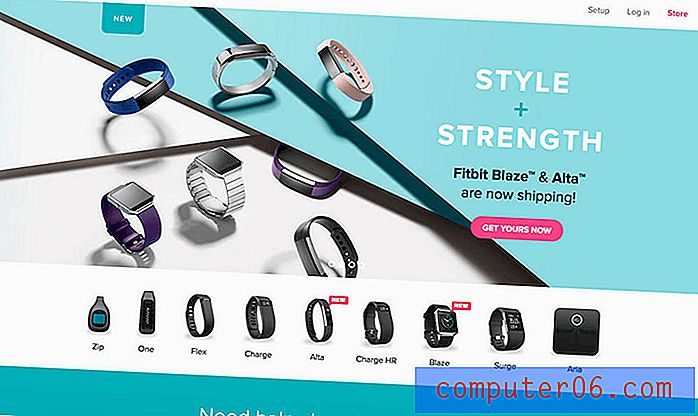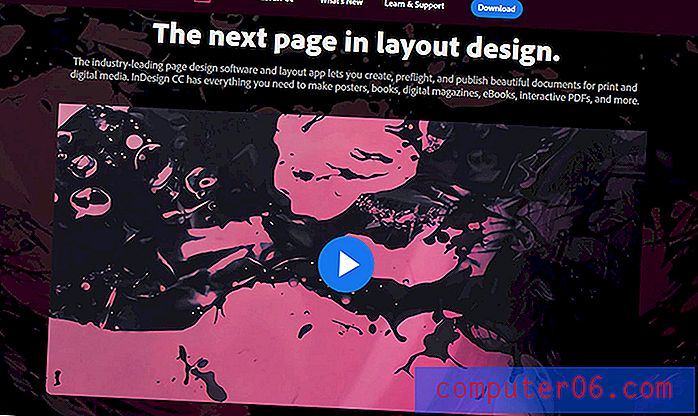Come guardare Netflix sul Chromecast da un iPad 2
Ora che hai acquistato e ricevuto un Google Chromecast, è ora di iniziare a usarlo. È compatibile con le app Netflix, YouTube e Google Play, inoltre è possibile eseguire il mirroring dei contenuti dalle schede del browser Chrome. Quindi, se hai problemi a capire come guardare i contenuti dall'app Netflix sul tuo iPad 2, puoi seguire i passaggi descritti di seguito.
Apple TV offre alcune opzioni aggiuntive che non puoi ottenere con il Chromecast. Ad esempio, puoi eseguire il mirroring dello schermo dell'iPad 2 sulla TV tramite la connessione Internet wireless, nonché eseguire lo streaming di contenuti da iTunes. Ulteriori informazioni su Apple TV qui.
Usa il tuo iPad per guardare Netflix sul Chromecast
In questa esercitazione si presuppone che tu abbia già configurato il Chromecast, collegato alla TV e configurato per la tua rete wireless. Dovrai anche assicurarti che l'app Netflix sul tuo iPad sia stata aggiornata alla versione più recente. Scopri come aggiornare un'app per iPad qui. Quindi, una volta che hai impostato tutto, puoi seguire i passaggi seguenti per imparare a utilizzare il tuo iPad per guardare Netflix sul Chromecast.
Passaggio 1: modifica l'ingresso o la sorgente sul televisore in modo che si trovi sul canale a cui è collegato il Chromecast.

Passaggio 2: avvia l'app Netflix sul tuo iPad 2.
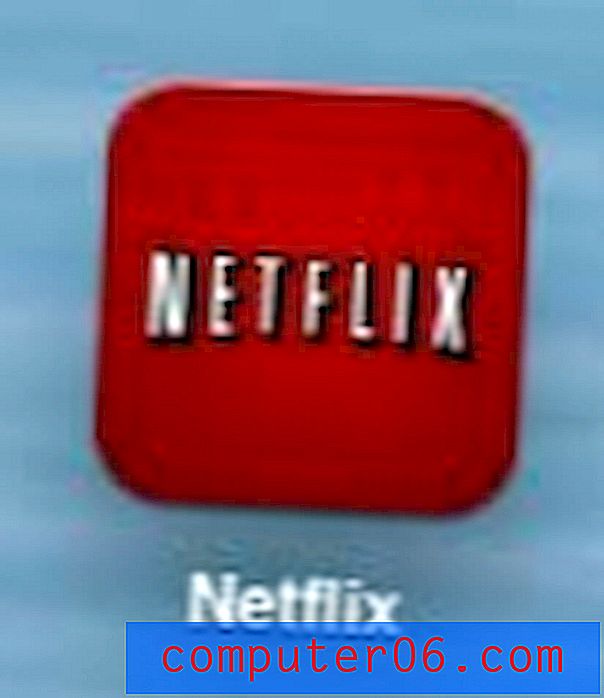
Passaggio 3: la prima volta che avvii l'app Netflix, dovrebbe esserci un popup che identifica il pulsante Chromecast.
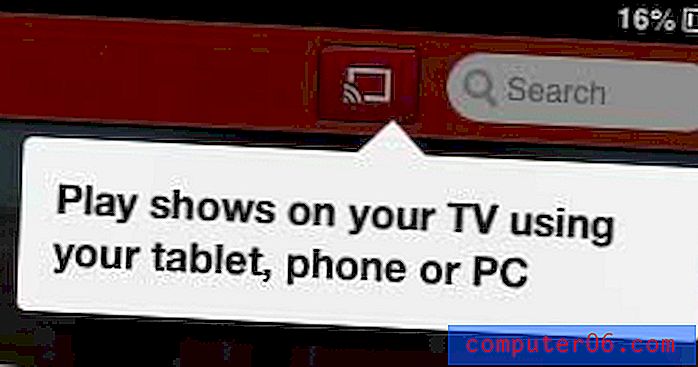
Passaggio 4: tocca il pulsante Chromecast .
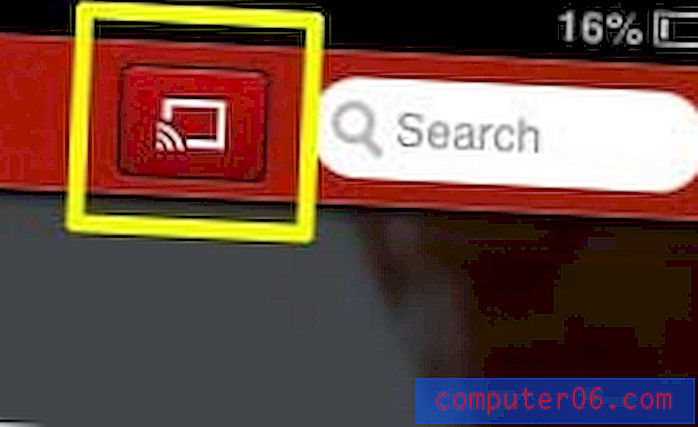
Passaggio 5: seleziona l'opzione Chromecast .
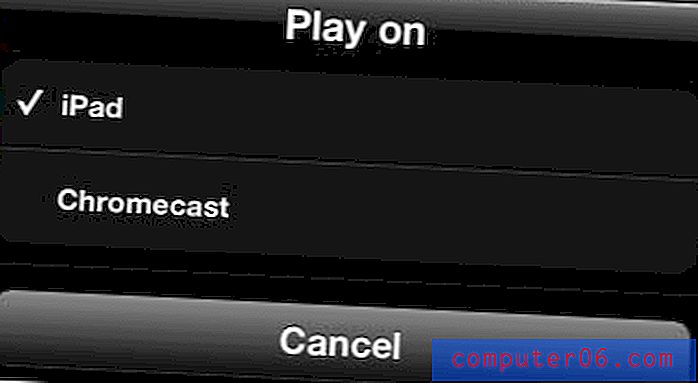
Passaggio 6: cerca il video che desideri guardare, quindi tocca il pulsante Riproduci per iniziare a guardarlo sul tuo Chromecast.
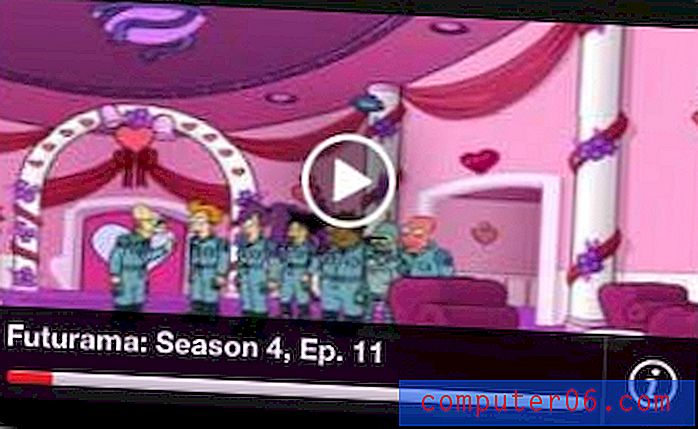
Nota che puoi anche iniziare a riprodurre un video come faresti normalmente, quindi premi il pulsante nell'angolo in basso a destra dello schermo per riprodurre il video sul Chromecast.

Se hai bisogno di un'altra opzione di streaming set-top per un'altra stanza o se vuoi essere in grado di guardare Hulu Plus, Amazon Prime e altri servizi di streaming, dai un'occhiata alla linea di prodotti Roku.
Abbiamo anche scritto su come utilizzare il tuo iPhone 5 per guardare YouTube anche sul tuo Chromecast.